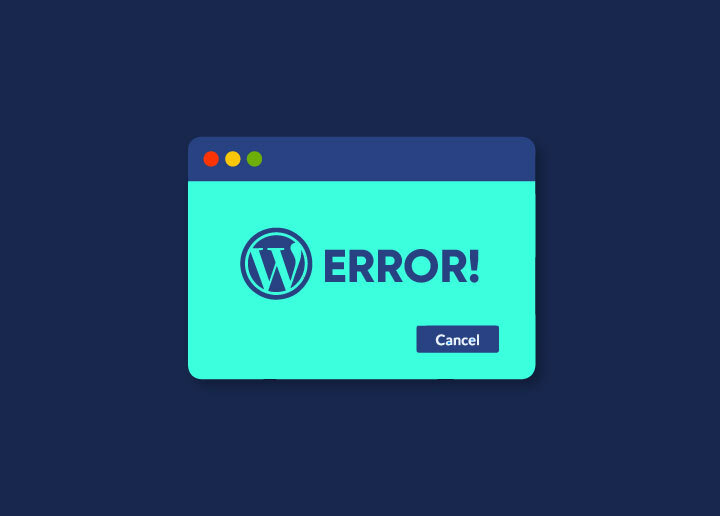ليس هناك ما هو أكثر نقصا من خطأ غير متوقع يظهر على موقع الويب الخاص بك. على الرغم من أن منصات CMS مثل WordPress (WP) تحتوي على ميزات أمان قوية مضمنة ، فقد تظهر عيوب في بعض الأحيان. يمكن أن تكون هذه المشاكل ألما حقيقيا للتعامل معها ، خاصة إذا كنت لا تعرف كيفية تصحيحها.
على الرغم من أن هذه المشكلات تبدو خطيرة للوهلة الأولى ، إلا أنه يمكن حلها ببعض التعديلات والإعدادات الأساسية في WordPress. بمجرد تحديد مصدر المشكلة ، من السهل إصلاحها عن طريق تنفيذ بعض تقنيات استكشاف الأخطاء وإصلاحها.
في هذا البرنامج التعليمي ، قمنا بتجميع قائمة بأخطاء WordPress الأكثر شيوعا وأسبابها وحلولها حتى تتمكن من حل المشكلة بسرعة.
دعونا نراهم.
المحتويات
تبديلأخطاء WordPress الأكثر شيوعا:
شاشة الموت البيضاء (WSoD):
تعد شاشة العرض الفارغة أو الشاشة البيضاء العادية التي لا تحتوي على معلومات حول الخطأ واحدة من أكثر الأخطاء رعبا في WP. يمكن أن يؤثر WSoD على موقعك بالكامل ، ويتحول إلى شاشة فارغة ولا يعرض شيئا.
اسباب:
- السمات الخاطئة أو سيئة الترميز
- مشاكل التوافق مع المكونات الإضافية
- أخطاء كود PHP
- حد الذاكرة المستنفد
محاليل:
- يمكن أن يكون الموضوع الخاطئ هو السبب أيضا. قد يكون من الأفضل تعطيل السمات واختيار سمات WP الافتراضية لاختبار أي منها يسبب الخطأ.
- إذا كان المكون الإضافي يمثل مشكلة ، فمن الأفضل تعطيله والتحقق من حل الخطأ.
- ابحث عن الأخطاء في كود PHP وقم بإصلاحها.
- قم بزيادة حد ذاكرة ملف wp-config.php عن طريق إضافة الرمز المطلوب وزيادة ذاكرة موقعك.
- قم بتمكين WordPress من تصحيح الوضع عبر السطر التالي من التعليمات البرمجية داخل wp-config.php: تعريف ('WP_DEBUG،' خطأ) ؛ قم بتغييره من false إلى true وقم بتحديث الملف على الخادم الخاص بك لبدء تصحيح الأخطاء. يتيح لك ذلك التحقق من أخطاء الصفحة وأسباب WSoD.
انتهت مهلة الاتصال:
يحدث هذا الخطأ عندما يتم تحميل الخادم بشكل زائد مع صعوبة تحميل الموقع. هذا الخطأ أكثر شيوعا في الاستضافة المشتركة ، حيث يتم استضافة العديد من مواقع الويب على خادم واحد. نظرا لقيود الذاكرة ، لا يمكن لخادمك إدارة موقعك.
اسباب:
- حد ذاكرة PHP شامل
- الإضافات الثقيلة
- البق في وظائف الموضوع
محاليل:
- قم بزيادة حد ذاكرة PHP الخاص بك.
- قم بإلغاء تنشيط المكونات الإضافية والسمات مرة أخرى واحدة تلو الأخرى لاكتشاف الخلل
- قم بترقية خطة الاستضافة الخاصة بك لزيادة موارد الخادم وتجنب التباطؤ والتوقف عن العمل.
- قم بتحسين سرعة الموقع وتجنب استخدام المكونات الإضافية والسمات الثقيلة لإصلاح الأخطاء.
500 خطأ خادم داخلي:
هذا هو واحد من أكثر أخطاء WordPress المربكة التي يواجهها المبتدئون. يحدث هذا عادة عندما يحدث خطأ ما ، لكن الخادم الخاص بك لم يتمكن من تحديد المشكلة.
اسباب:
- ملف .htaccess تالف.
- حد ذاكرة PHP استنفدت.
- خلل في وظائف السمات والمكونات الإضافية.
محاليل:
- إذا كان ملف htaccess الخاص بك تالفا ، فافتحه من مدير الملفات أو عبر FTP وأعد تسميته إلى .htaccess القديم. أعد تحميل الموقع للتحقق مما إذا كان قد تم حل الخطأ. إذا أدى ذلك إلى حل المشكلة ، فاحفظ التغييرات وأعد تشغيل .htaccess.
- يمكن أن تحدث أخطاء الخادم الداخلية أيضا بسبب عدم كفاية الذاكرة على الخادم الخاص بك. حل المشكلة عن طريق زيادة حد الذاكرة في ملف .php.ini.
- قم بتعطيل جميع السمات والمكونات الإضافية ثم قم بتنشيطها واحدة تلو الأخرى للعثور على السمة المعيبة.
خطأ في إنشاء اتصال قاعدة البيانات:
يشرح الاسم نفسه معنى قطع الاتصال بقاعدة البيانات ، ولا يمكن ل WordPress الاتصال بقاعدة بيانات الموقع.
اسباب:
- مشاكل مع مضيف الويب
- خطأ في wp-config.php الملف (حيث يتم تخزين قاعدة البيانات)
- موقع ويب تم اختراقه.
محاليل:
- تحدث إلى مزود الاستضافة الخاص بك وتحقق مما إذا كنت قد وصلت إلى الحد الأقصى لحجم قاعدة البيانات الخاصة بك لأن هذا قد يتسبب أيضا في حدوث خطأ.
- قم بالوصول إلى ملف wp-config.php ، وتحقق من جميع التفاصيل مثل اسم قاعدة البيانات والمضيف واسم المستخدم وكلمة المرور وما إلى ذلك ، وتأكد من ذكرها بدقة. في حالة وجود خطأ إملائي ، يرجى تصحيحه والتحقق منه. تعرف على كيفية تحرير ملفات PHP وإجراء التغييرات اللازمة.
- نظرا لأن WP هي منصة CMS الأكثر شيوعا ، فإنها تجذب الكثير من المتسللين لهجمات التصيد الاحتيالي. تأكد من عدم اختراق موقعك من قبل المتسللين. في حالة الشك ، ينصح بتغيير بيانات اعتماد تسجيل الدخول وإعادة تثبيت موقعك من النسخة الاحتياطية.
404 لم يتم العثور على الصفحة خطأ:
عندما يتعذر على الخادم العثور على الصفحة المطلوبة ، فإنه يعرض خطأ 404 لم يتم العثور على الصفحة.
اسباب:
- مشكلات إعداد الرابط الثابت.
- القاعدة المفقودة في ذاكرة التخزين المؤقت لجهاز توجيه عنوان URL ل WP
- الروابط المعطلة وعنوان URL المعدل
محاليل:
- تغيير الروابط الثابتة هو الحل الأفضل. انتقل إلى الإعدادات > الروابط الثابتة في لوحة معلومات WP. حدد الإعدادات الافتراضية ثم احفظ التغييرات.
- قم بإصلاح قواعد WP عن طريق تثبيت المكون الإضافي Rewrite Rules Inspector ، وهو مكون إضافي مجاني ل WP. قم بتشغيل خيار "قواعد التدفق" وقم بإصلاحه.
غير متوفر بسبب خطأ في الصيانة المجدولة:
ينبثق هذا الخطأ عندما يكون أي تحديث متعلق بالمكون الإضافي أو السمة قيد المعالجة ؛ لا يكمل الموقع التحديث، وسيظل موقعك في وضع الصيانة.
أنشأ WordPress ملف ".maintenance" مؤقتا في المجلد الجذر لموقع الويب ، والذي يوضح خطأ الصيانة.
سبب:
- تحديثات WordPress غير المكتملة أو المتقطعة.
محاليل:
- قم بالوصول إلى المجلد الجذر الخاص بك عبر FTP واحذف ملف ".maintenance ".
- أكمل التحديث غير المكتمل يدويا.
خطأ في بناء الجملة / خطأ في التحليل:
غالبا ما تحدث مشكلة WordPress الشائعة هذه عندما يكون هناك خطأ في رمز الموقع يمكن أن يكون صغيرا جدا ولكنه حرج. إذا كانت التعليمات البرمجية ل PHP تحتوي على خطأ في بناء الجملة ، فإنها تتسبب في حدوث هذا الخطأ لأن محلل PHP لا يمكنه التفسير والقراءة والعمل بشكل صحيح.
سبب:
- يمكن أن يكون الخطأ فاصلة مفقودة ، أو أحرف إضافية مفقودة ، أو فواصل منقوطة مفقودة ، أو علامات اقتباس مفقودة ، أو سلاسل عشوائية أو متغيرات ، وما إلى ذلك.
محاليل:
- لتصحيح الكود عن طريق فتح الملف المصدر ، انتقل إلى السطر المذكور.
- ركز على الأسطر أعلاه للمشغلين المفقودين ، وقم بتصحيح كل ما هو خطأ في بناء الجملة الخاص بك.
- في الخطوة الوسطى ، قم بتقسيم الرموز الطويلة بحيث بدلا من التركيز على الكود الموسع ، يمكن للمحلل اللغوي إعطاء رقم سطر ثابت للكود المكسور ، ويمكن تبسيط عملية الإصلاح.
- تجنب تركيبات بناء الجملة المركبة ؛ بدلا من ذلك ، اختر تلوين بناء جملة مميز وملون.
- قم بعمل نسخة احتياطية من رموز العمل السابقة.
خطأ نفاد الذاكرة:
عندما تصل ذاكرة PHP على الخادم إلى الحد الأقصى ، يظهر خطأ نفاد الذاكرة. عندما يريد موقع WordPress تشغيل برنامج نصي أو مكون إضافي ولكن لا يمكنه القيام بذلك بسبب نقص الذاكرة ، يتم عرض هذا الخطأ.
سبب:
- ذاكرة PHP الافتراضية ممتلئة.
محاليل:
- مسح ذاكرة التخزين المؤقت للمتصفح
- إذا استمر الخطأ ، فقم بزيادة حد الذاكرة بالانتقال إلى ملف wp-config.php.
- قم بتوسيع حد الذاكرة عن طريق تحرير php.ini. نظرا لأن هذا ليس ملف WP ، يمكنك أن تطلب من مضيف الويب الخاص بك زيادته.
خطأ في المحتوى المختلط:
تحدث هذه المشكلة بسبب إعدادات HTTPS / SSL (طبقات المقابس الآمنة) غير الصحيحة على موقع WordPress الخاص بك. تساعد شهادات SSL من DigiCert و GlobalSign و Comodo ، من بين أمور أخرى ، في حماية موقع الويب الخاص بك عن طريق تشفيره. ومع ذلك ، يمكن أن يتسبب بعض المحتوى غير الآمن على هذه المواقع الآمنة في حدوث هذا الخطأ ، مما قد يؤثر على تصنيفات تحسين محركات البحث وتجربة المستخدم.
اسباب:
- على الرغم من حقيقة أن موقع الويب يحتوي على شهادة SSL ، إلا أن بعض البرامج النصية أو مقاطع الفيديو أو الصور لا يتم تحميلها عبر SSL الآمن ، أو أن بعض الصفحات الموجودة على الموقع الآمن ليست محمية بعد (HTTP).
- التكوين الخاطئ لطبقة المقابس الآمنة
محاليل:
- قم بتثبيت وتنشيط المكون الإضافي SSL Insecure Content Fixer وإصلاح خطأ المحتوى المختلط.
- حتى أداة تدقيق Ahrefs يمكن أن تساعد في التقاط وإزالة كل محتوى HTTP وحل المشكلة.
فقدت البريد الإلكتروني للمسؤول واستعادة كلمة المرور لا تعمل
لا تقلق; إنها ليست مشكلة فنية. يحدث هذا عندما تنسى معرف البريد الإلكتروني أو كلمة المرور الخاصة ب WP.
سبب:
- تؤدي كلمة المرور المفقودة أو غير المستردة إلى حدوث هذا الخطأ.
محاليل:
- في ملف functions.php ، أدخل الرمز wp_set_password ("DesiredNewPassword، '1) واكتب كلمة المرور الجديدة في مربع DesiredNew Password. قم بحفظ الملف وتحميله.
- قم بتسجيل الدخول إلى Cpanel > phpMyAdmin لتغيير بريدك الإلكتروني وكلمة المرور. اختر قاعدة بيانات للموقع. انقر فوق الجدول wp_users > انقر فوق الارتباط استعراض.
- انقر فوق تحرير ، وأدخل كلمة مرور جديدة ل user_pass في تشفير MD5 حيث يستخدم phpMyAdmin هذا التشفير.
- من "حفظ القائمة المنسدلة للميزات" ، حدد خيار MD5 ثم قم بتحديث موقعك.
انهاء:
على الرغم من أن WordPress عبارة عن منصة CMS قوية ، إلا أنها تحتوي على بعض العيوب وتظهر بعض الأخطاء. نأمل أن تكون الحلول المقترحة أعلاه في هذه المقالة كافية وتحل شكوكك وأخطائك.
إذا كان لا يزال لديك أي استفسارات تتعلق بأخطاء WP المذكورة أعلاه ، أو كنت تريد مساعدة الخبراء لإصلاح خطأ موقع WP الخاص بك ، فاتصل بنا!